操作方法
如何创建具有多个链接的地图框的地图系列
摘要
ArcGIS Pro 中的地图系列是从单个布局构建的页面或地图图幅的集合,该布局在每个页面中显示特定的地图范围。 地图系列页面通常包含动态元素(例如比例或页码)和静态元素(例如图形)。 在某些情况下,必须在每个地图系列页面上显示多个地图框,并且其动态范围必须与主地图框相匹配。 本文提供了创建地图系列的工作流,该地图系列显示了具有动态范围的多个链接的地图框。
过程
- 在 ArcGIS Pro 中,创建具有多个地图框的布局。 有关详细信息,请参阅插入布局和插入地图框。
- 从布局创建地图系列。 有关创建和启用地图系列的详细信息,请参阅地图系列。 下图是一个地图系列的示例,该地图系列具有一个主地图框(概述)和三个其他地图框(公共秩序犯罪,轻微犯罪和流量事件)。
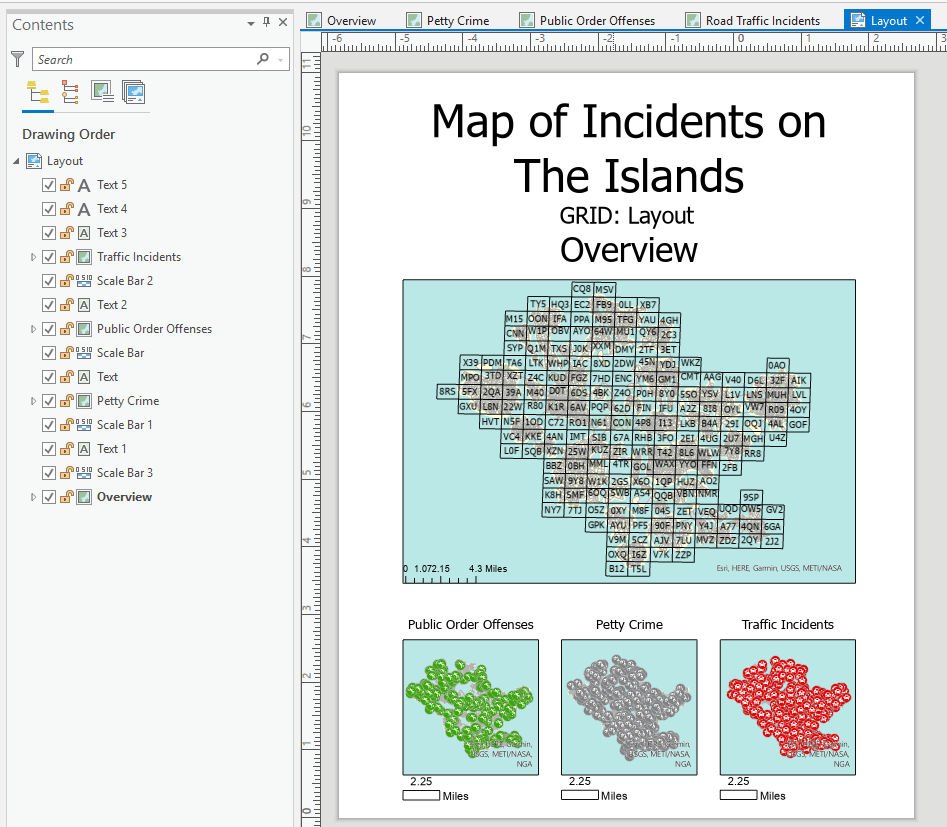
- 将其他地图框链接到主地图框。
- 右键单击地图框以链接到主地图框,然后选择属性。
- 在元素窗格中的显示选项下,从约束下拉列表中选择链接的地图框比例。
- 对于地图框,选择具有比例的主地图框,该比例可派生地图系列页面。 在此示例中,选择了总览图地图框。
- 重复步骤 3(a) 到 3(c),将所有地图框链接到主地图框。
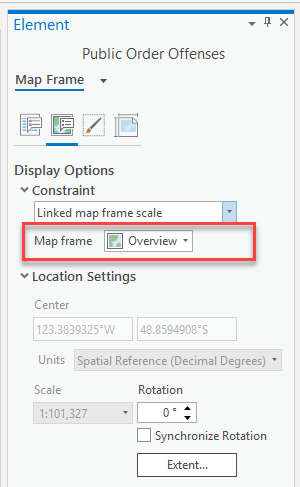
- 创建带有索引图层的空间地图系列,并设置所需的其他选项。 有关详细信息,请参阅创建空间地图系列。
- 在布局选项卡上的页面设置组中,单击地图系列下拉箭头,然后选择空间。
- 在布局属性对话框中,选择地图系列。
- 在索引图层下,为地图框选择主地图框。 在此示例中,选择了总览图地图框。
- 对于图层,选择索引图层。
- 对于名称字段,选择一个包含页面名称属性的字段。
- 对于排序字段,选择一个字段以对地图系列页面进行排序。
- 单击 OK。
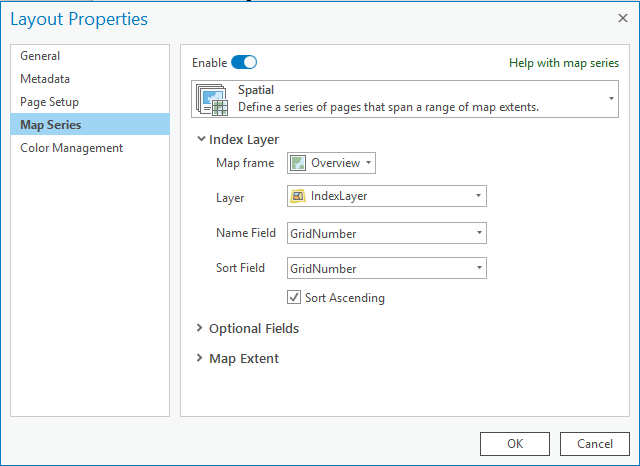
- 在内容窗格中,从地图系列页面中选择一个页面。 地图框的范围根据相应页面的主地图框而变化。

文章 ID: 000024006
获取来自 ArcGIS 专家的帮助
立即开始聊天

